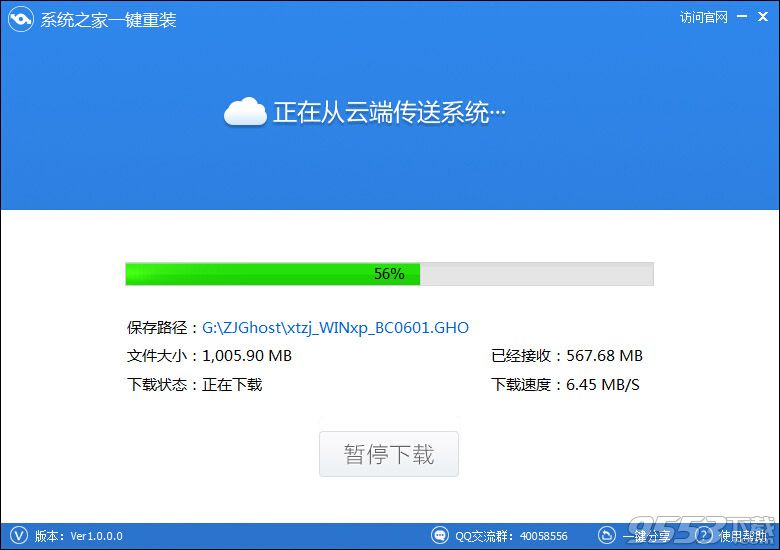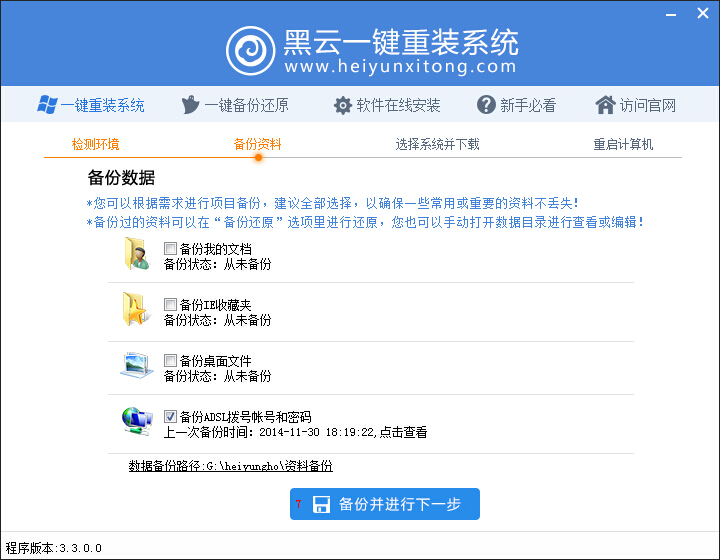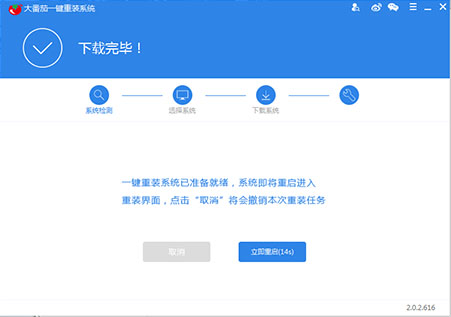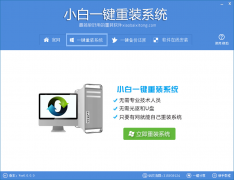电脑开不了机怎么办?电脑开机的原因很多,有硬件问题和软件问题。硬件可能是主板、硬盘引起的,软件可能是有BIOS程序、操作系统引起的。本文小编总结归纳了一些常见、典型的开机故障解决技巧,这些都是经过长期的经验积累,希望对大家有所帮助。

电脑开不了机的原因与解决办法
1. 电脑开机不通电如何解决
一台新装的电脑,按下电源按钮后,显示屏无显示,电源指示灯不亮,电脑无法启动。

在检查此类故障时应先检查连接问题,再检查配件好坏问题,具体操作步骤如下:
首先观察显示器电源指示灯,发现指示灯不断闪烁,说明显示器电源连接正常,再更换主机电源线,故障依旧,说明不是电源线的问题。

拔下主机电源线,然后打开主机机箱,将ATX电源插头拔下,重新插入主板电源插座,再开机测试,故障依旧。

检查机箱电源开关线,发现开关线连接在主板PW-ON插针,完全正确,如图。

至此怀疑是电源有故障,用一块好的电源替换原先的电源,然后开机测试,显示器出现了开机画面,确认是电源故障。

更换一个ATX电源后,安装操作系统,并使用测试软件拷机测试,一切正常,故障排除。

电源
此类故障多发生在旧电脑中,原因是ATX电源损坏,或主板损坏,或机箱电源开关线问题。对于新装电脑多数是由于插头未插紧或开关线插错位置造成的,但也有可能碰到ATX电源损坏或主板损坏的情况。
2. 电脑开机后无显示,但主机电源指示灯长亮怎么办?
现象:一台电脑开机后显示屏没有反应,主机电源指示灯长亮,不能启动。

解决办法:在检查此类故障时应先检查显示器信号线连接问题,在检查配件问题,具体操作如下:
(1) 首先检查显示器信号是否接触良好。

(2) 如果没有问题,则拔下主机电源线,然后打开机箱,检查内存、显卡等是否接触不良。

(3) 如果内存、显卡等安装牢固,接下来用替换法检查内存,然后开机检测,发现故障消失,由此可判定是原来的内存有问题。更换一条新内存,故障排除。
新电脑一般容易出现配件没有安装好或不兼容故障,如果有条件,在出现问题后,最好用替换法进行检查。



- 深度一键重装系统软件V8.8.5简体中文版
- 【电脑重装系统】系统之家一键重装系统软件V5.3.5维护版
- 【重装系统软件下载】屌丝一键重装系统V9.9.0尊享版
- 【电脑系统重装】小马一键重装系统V4.0.8装机版
- 系统重装软件系统之家一键重装V1.3.0维护版
- 【电脑重装系统】黑云一键重装系统软件V4.2免费版
- 【重装系统】魔法猪一键重装系统工具V4.5.0免费版
- 【电脑重装系统】系统之家一键重装系统V6.0精简版
- 【一键重装系统】系统基地一键重装系统工具V4.0.8极速版
- 小白一键重装系统v10.0.00
- 【重装系统】无忧一键重装系统工具V5.8最新版
- 系统基地一键重装系统工具极速版V4.2
- 黑云一键重装系统软件下载免费版5.9.6
- 【电脑重装系统】小马一键重装系统V7.5.3
- 雨林木风一键重装系统工具V7.6.8贡献版
- 系统重装步骤
- 一键重装系统win7 64位系统 360一键重装系统详细图文解说教程
- 一键重装系统win8详细图文教程说明 最简单的一键重装系统软件
- 小马一键重装系统详细图文教程 小马一键重装系统安全无毒软件
- 一键重装系统纯净版 win7/64位详细图文教程说明
- 如何重装系统 重装xp系统详细图文教程
- 怎么重装系统 重装windows7系统图文详细说明
- 一键重装系统win7 如何快速重装windows7系统详细图文教程
- 一键重装系统win7 教你如何快速重装Win7系统
- 如何重装win7系统 重装win7系统不再是烦恼
- 重装系统win7旗舰版详细教程 重装系统就是这么简单
- 重装系统详细图文教程 重装Win7系统不在是烦恼
- 重装系统很简单 看重装win7系统教程(图解)
- 重装系统教程(图解) win7重装教详细图文
- 重装系统Win7教程说明和详细步骤(图文)